Hiện tượng điện thoại Samsung chạy chậm sau thời gian sử dụng là vấn đề phổ biến mà nhiều người dùng gặp phải. Thiết bị có thể khởi động lâu hơn, ứng dụng mất nhiều thời gian để mở, hoặc giao diện bị giật lag khi vuốt chuyển màn hình. Những biểu hiện này không chỉ gây khó chịu mà còn ảnh hưởng nghiêm trọng đến năng suất làm việc và trải nghiệm giải trí hàng ngày. TechCare.vn tổng hợp phương pháp từ cơ bản đến nâng cao, giúp thiết bị Samsung chạy nhanh hơn lấy lại hiệu suất như ban đầu.
Giới Thiệu Về Vấn Đề Hiệu Suất Samsung

Về mặt kỹ thuật, vấn đề này xuất phát từ cách thức hoạt động của hệ điều hành Android. Khi cài đặt ứng dụng, hệ thống tạo ra các tệp cache, dữ liệu tạm, và quy trình chạy nền. Theo thời gian, những thành phần này tích tụ và chiếm dụng tài nguyên hệ thống. Bộ nhớ trong bị phân mảnh, RAM luôn trong trạng thái căng thẳng, và bộ xử lý phải xử lý nhiều tác vụ cùng lúc - tất cả dẫn đến hiệu suất suy giảm.
Một yếu tố khác là các bản cập nhật phần mềm. Mặc dù Samsung thường xuyên phát hành bản vá bảo mật và cải tiến tính năng, nhưng những bản cập nhật này đôi khi yêu cầu tài nguyên cao hơn so với phiên bản cũ. Điều này khiến các dòng máy đời cũ gặp khó khăn khi chạy phần mềm mới nhất.
Hiểu rõ nguyên nhân là bước đầu tiên để tìm ra giải pháp hiệu quả. Thay vì chấp nhận tình trạng máy chậm hoặc chi tiền mua thiết bị mới, người dùng hoàn toàn có thể tự khắc phục bằng các phương pháp đơn giản ngay tại nhà.
Xem thêm: Giải phóng dung lượng samsung
Hướng Dẫn Chi Tiết Tối Ưu Hiệu Suất
1. Giảm Hoạt Ảnh Để Tăng Tốc Độ Chuyển Đổi Ứng Dụng
Hoạt ảnh (animation) là yếu tố làm cho giao diện người dùng trở nên mượt mà, nhưng chúng tiêu tốn tài nguyên GPU và CPU, dẫn đến độ trễ khi chuyển đổi giữa các ứng dụng. Theo các báo cáo từ cộng đồng lập trình Android, việc giảm hoạt ảnh có thể cải thiện thời gian phản hồi lên đến 20-30% trên các thiết bị tầm trung.

Giảm hoạt ảnh
Trên điện thoại Samsung, bạn truy cập Cài đặt > Tính năng nâng cao > Giảm hoạt ảnh để kích hoạt tính năng này. Điều này sẽ loại bỏ hoặc rút ngắn các hiệu ứng chuyển cảnh, giúp thiết bị cảm giác nhanh nhạy hơn mà không ảnh hưởng đến chức năng cốt lõi.
Đối với các dòng Samsung chạy Android thuần, trước tiên kích hoạt Tùy chọn nhà phát triển bằng cách vào Cài đặt > Giới thiệu về điện thoại và nhấn 7 lần vào Số bản dựng. Sau đó, quay lại Cài đặt > Tùy chọn nhà phát triển, điều chỉnh Quy mô hoạt ảnh cửa sổ, Quy mô hoạt ảnh chuyển tiếp và Quy mô thời lượng hoạt ảnh xuống mức 0.5x hoặc tắt hoàn toàn.
Xem thêm: Cách giải phóng dung lượng OPPO
2. Loại Bỏ Ứng Dụng Và Dữ Liệu Không Sử Dụng Để Giải Phóng Tài Nguyên
Sau vài tháng sử dụng, điện thoại Samsung thường tích tụ "rác" hệ thống như ứng dụng thừa, ảnh/video cũ, lịch sử chat từ các nền tảng mạng xã hội. Những yếu tố này chiếm dung lượng lưu trữ flash, làm chậm quá trình đọc/ghi dữ liệu và tăng tải cho RAM. Theo thống kê từ Google Play, hơn 70% người dùng Android gặp tình trạng chậm máy do lưu trữ đầy.

Loại bỏ những thứ không sử dụng
Để khắc phục, hãy kiểm tra và xóa các ứng dụng không cần thiết qua Cài đặt > Ứng dụng > Quản lý ứng dụng. Chọn ứng dụng, nhấn Gỡ cài đặt hoặc Xóa dữ liệu. Đồng thời, sử dụng công cụ dọn dẹp tích hợp của Samsung như Device Care (trong Cài đặt > Bảo dưỡng thiết bị) để quét và xóa file tạm, ảnh trùng lặp.
3. Xóa Bộ Nhớ Cache Để Tối Ưu Hóa Dung Lượng Và Tốc Độ
Bộ nhớ cache là dữ liệu tạm thời từ ứng dụng như Facebook, YouTube hoặc trình duyệt, giúp tải nhanh hơn nhưng có thể tích tụ lên đến vài GB, gây nghẽn hệ thống file. Việc xóa cache định kỳ không chỉ giải phóng không gian mà còn ngăn chặn lỗi xung đột dữ liệu, theo khuyến nghị từ các chuyên gia bảo mật Android.
Cách thực hiện:
- Vào Cài đặt > Ứng dụng, chọn ứng dụng cụ thể (ví dụ: Facebook).
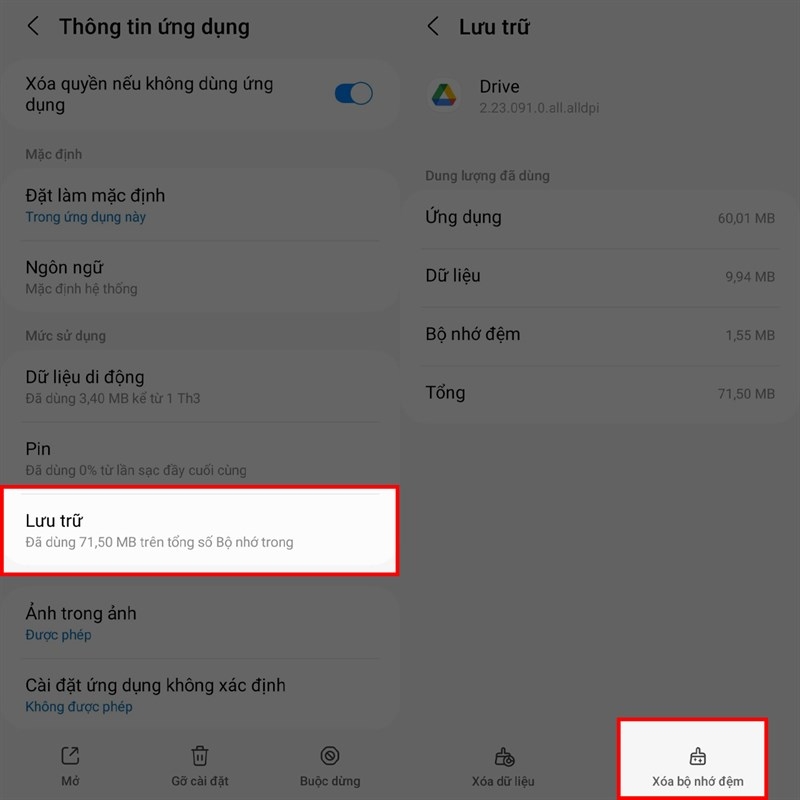
- Nhấn Lưu trữ > Xóa cache. Để xóa toàn bộ, sử dụng Device Care > Bộ nhớ > Dọn dẹp ngay.
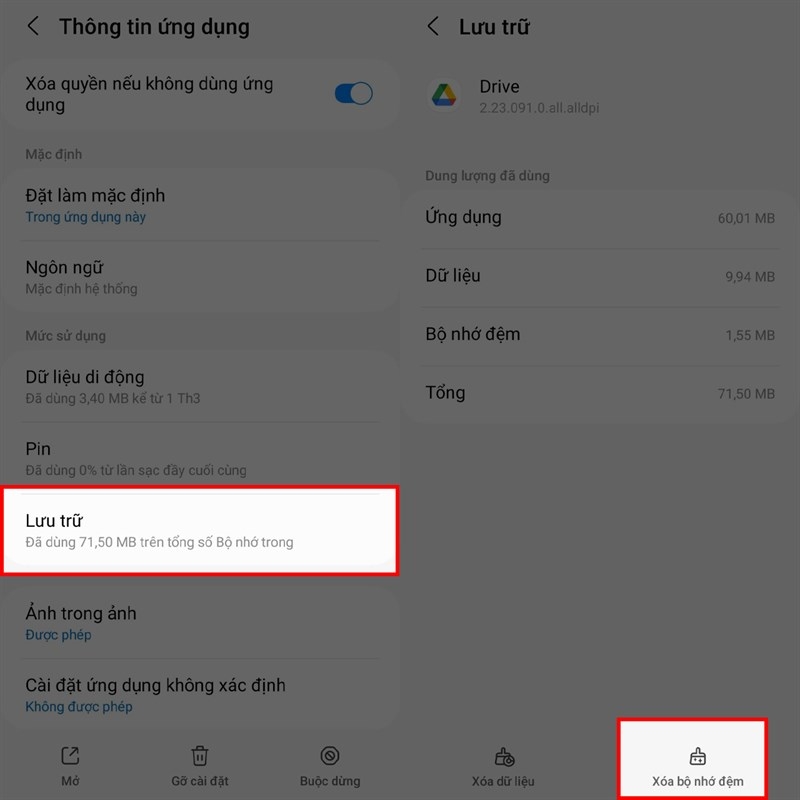
- Trên các model cao cấp như Galaxy S23, tính năng Auto Optimization sẽ tự động xử lý cache hàng tuần.
4. Chuyển Sang Hình Nền Tĩnh Để Giảm Tiêu Hao Xử Lý
Hình nền động (live wallpaper) mang tính thẩm mỹ cao nhưng yêu cầu GPU liên tục render, dẫn đến hao pin và chậm máy, đặc biệt trên thiết bị có màn hình AMOLED. Các thử nghiệm từ XDA Developers cho thấy, chuyển sang hình nền tĩnh có thể tiết kiệm đến 10% pin và cải thiện FPS (frames per second) khi cuộn trang.

Sử dụng hình nền tĩnh hình
Để áp dụng, vào Cài đặt > Hình nền và phong cách > Chọn hình nền, ưu tiên ảnh tĩnh từ thư viện và áp dụng chung cho màn hình chính lẫn màn hình khóa. Tránh sử dụng hình nền độ phân giải cao để giảm tải bộ nhớ.
Xem thêm: Lưu trữ đám mây 1TB miễn phí
5. Hạn Chế Sử Dụng Widget Để Tránh Tải Nền Liên Tục
Widget cung cấp thông tin nhanh như thời tiết, lịch hoặc tin tức ngay trên màn hình chính, nhưng chúng chạy ngầm và cập nhật dữ liệu thường xuyên, chiếm CPU và kết nối mạng. Tính năng này đã tồn tại lâu trên Android, và theo phân tích từ Android Authority, widget có thể làm giảm hiệu suất lên đến 15% trên thiết bị RAM thấp.
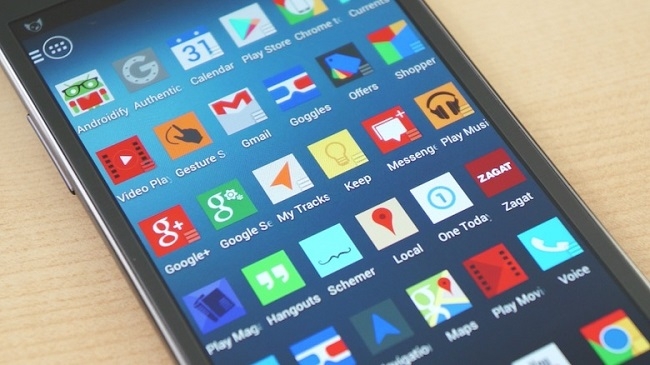
Giải pháp: Loại bỏ widget bằng cách nhấn giữ trên màn hình chính, chọn Xóa hoặc Ẩn. Chỉ giữ lại những widget thiết yếu như đồng hồ cơ bản. Trên Samsung One UI, bạn có thể tùy chỉnh qua Cài đặt > Màn hình chính > Widget để kiểm soát.
6. Khôi Phục Cài Đặt Gốc Như Giải Pháp Cuối Cùng
Khi các phương pháp trên không hiệu quả, khôi phục cài đặt gốc (factory reset) sẽ xóa sạch dữ liệu hỏng, virus ẩn hoặc xung đột phần mềm, đưa thiết bị về trạng thái ban đầu. Đây là cách làm điện thoại Samsung chạy nhanh hơn triệt để, nhưng cần sao lưu trước để tránh mất dữ liệu.
Thực hiện: Vào Cài đặt > Quản lý chung > Đặt lại > Khôi phục cài đặt gốc.
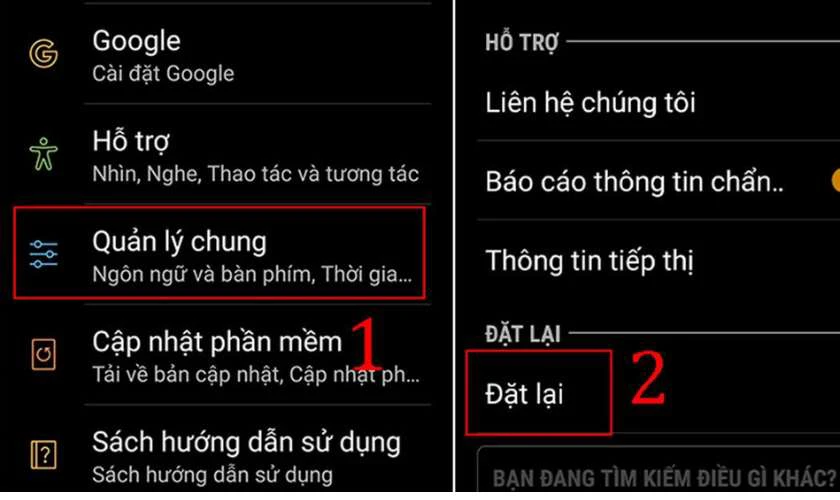
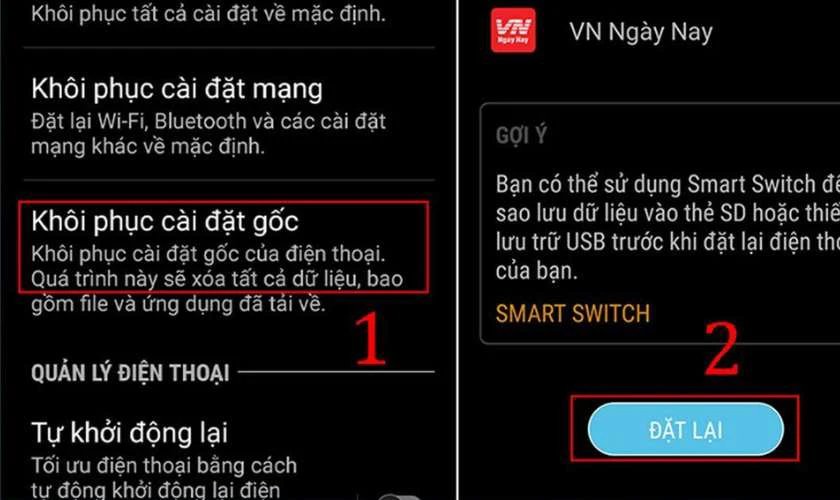
Trước đó, sử dụng Samsung Cloud hoặc Google Backup để lưu ảnh, danh bạ và ứng dụng. Sau reset, chỉ cài đặt ứng dụng cần thiết để duy trì hiệu suất.
Kinh Nghiệm Và Mẹo Từ Chuyên Gia
Sử dụng chế độ tiết kiệm pin thông minh
Samsung có nhiều chế độ quản lý năng lượng ảnh hưởng đến hiệu suất. Chế độ Hiệu suất tối ưu cân bằng giữa tốc độ và pin, phù hợp với đa số người dùng. Chế độ Hiệu suất cao ưu tiên tốc độ nhưng tiêu tốn pin nhanh. Chế độ Tiết kiệm pin trung bình giới hạn hiệu suất để kéo dài thời gian sử dụng.
Mẹo là sử dụng chế độ Hiệu suất tối ưu kết hợp với tính năng Bảo vệ pin. Vào Cài đặt, chọn Chăm sóc pin, sau đó bật Bảo vệ pin để giới hạn sạc đến 85%. Điều này không chỉ bảo vệ pin lâu dài mà còn giảm nhiệt độ máy khi sạc, gián tiếp cải thiện hiệu suất.
Khởi động lại định kỳ
Một thói quen đơn giản nhưng hiệu quả là khởi động lại máy ít nhất một tuần một lần. Quá trình khởi động lại xóa bộ nhớ tạm, đóng tất cả quy trình nền và làm mới hệ thống. Samsung có tính năng Tự động khởi động lại trong Cài đặt, chọn Chăm sóc thiết bị, sau đó chọn Tự động khởi động lại để đặt lịch.
Cập nhật hệ điều hành và ứng dụng

Nhiều người ngại cập nhật vì sợ máy chạy chậm hơn, nhưng thực tế các bản cập nhật thường chứa các bản vá tối ưu hiệu suất. Samsung thường xuyên phát hành bản cập nhật One UI với các cải tiến về quản lý bộ nhớ, tối ưu pin và sửa lỗi.
Vào Cài đặt, chọn Cập nhật phần mềm, sau đó chọn Tải xuống và cài đặt. Đảm bảo máy có ít nhất 50% pin và kết nối WiFi ổn định. Sau khi cập nhật, khởi động lại máy và để hệ thống chạy khoảng 30 phút để hoàn tất quá trình tối ưu nền.
Cập nhật ứng dụng cũng quan trọng. Các phiên bản mới thường có hiệu suất tốt hơn và ít lỗi hơn. Mở Galaxy Store hoặc Play Store, chọn mục Cập nhật và nhấn Cập nhật tất cả.
Lời Khuyên Bảo Trì Lâu Dài
Để duy trì hiệu suất tối ưu, nên thực hiện các thao tác sau định kỳ:
Hàng tuần: Khởi động lại máy một lần, xóa cache ứng dụng thường dùng, kiểm tra và đóng ứng dụng chạy nền không cần thiết.
Hàng tháng: Sử dụng công cụ Chăm sóc thiết bị để quét và tối ưu toàn diện, kiểm tra và gỡ ứng dụng không dùng, chuyển ảnh video cũ sang thẻ nhớ hoặc đám mây.
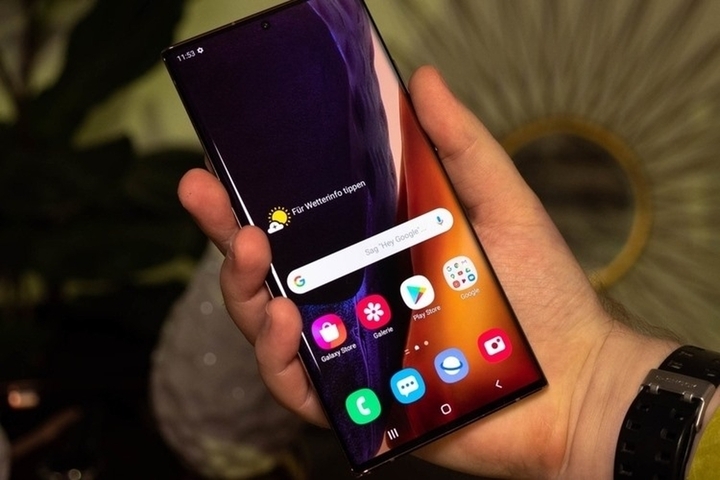
Mỗi quý: Kiểm tra bản cập nhật hệ điều hành, xóa cache hệ thống qua Recovery Mode, sao lưu dữ liệu quan trọng.
Hàng năm: Cân nhắc khôi phục cài đặt gốc để làm mới hoàn toàn hệ thống. Thao tác này xóa toàn bộ dữ liệu nên phải sao lưu cẩn thận trước. Vào Cài đặt, chọn Quản lý chung, chọn Đặt lại, sau đó chọn Khôi phục cài đặt gốc.
Một số thói quen sử dụng cũng giúp kéo dài tuổi thọ và hiệu suất:
- Tránh cài đặt quá nhiều ứng dụng cùng lúc
- Không sử dụng ứng dụng dọn dẹp bên thứ ba vì chúng thường gây hại nhiều hơn lợi
- Giữ máy thoáng mát, tránh để trong ô tô hoặc nơi nóng nực
- Sử dụng sạc chính hãng hoặc sạc chứng nhận để bảo vệ pin
- Không để máy hết pin hoàn toàn thường xuyên
Áp dụng các cách làm điện thoại Samsung chạy nhanh hơn trên đây từ Techcare.vn sẽ giúp thiết bị của bạn hoạt động hiệu quả hơn, kéo dài tuổi thọ và nâng cao trải nghiệm người dùng. Hãy thực hiện định kỳ để tránh tích tụ vấn đề. Nếu cần hỗ trợ chuyên sâu hoặc sửa chữa, liên hệ Techcare Đà Nẵng qua website techcare.vn hoặc hotline để được tư vấn miễn phí. Chúc bạn thành công trong việc tối ưu hóa thiết bị!












